
In diesem Artikel wird hauptsächlich das grafische Tutorial zur Installations- und Konfigurationsmethode von MySQL5.7.12 unter Mac OS10.11 im Detail vorgestellt! Als Referenz für Webentwickler!
Installation und Konfiguration von MySQL unter Mac OS10.11, hauptsächlich Bilder und einfache Erklärungen der Schritte auf der chinesischen PHP-Website.
Besuchen Sie zunächst die offizielle MySQL-Website und laden Sie das Installationsprogramm herunter. Natürlich müssen Sie vor dem Herunterladen online ein Konto registrieren.
Website-Adresse: MySQL-Downloadseite, laden Sie zwei Installationsprogramme herunter: MySQL Community Server, MySQL Workbench.
MySQL Community Server
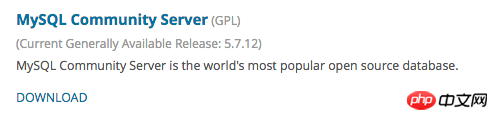
Klicken Sie hier, um die Download-Seite aufzurufen. Bitte bestätigen Sie die ausgewählte Plattform ist Mac OS Für den Download ist ein Login-Konto erforderlich.

Führen Sie nach dem Herunterladen mysql.pkg direkt aus. Sie müssen während dieses Vorgangs sehr vorsichtig sein. Sie können das MySQL-Passwort kopieren und einfügen Passwortinformationen zum Memo.
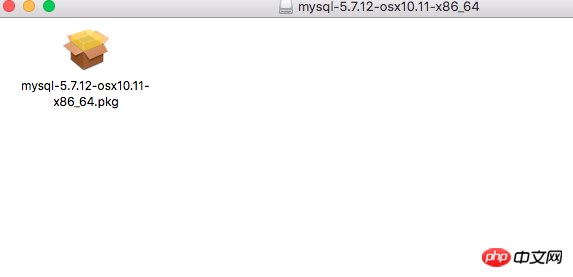
Nach der Installation können Sie MySQL in den Systemeinstellungen finden, öffnen und ausführen.
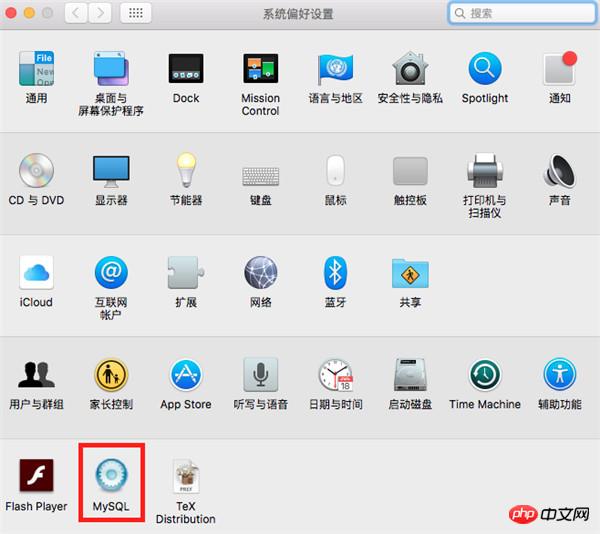
Klicken Sie dann, um MySQL Server auszuführen. Im Allgemeinen ist der automatische Start standardmäßig aktiviert. Wenn Sie ihn nicht benötigen, können Sie ihn abbrechen.

Nach Abschluss dieses Schritts müssen Sie noch wissen, wie Sie MySQL vom Terminal aus öffnen, da wir noch eine weitere Arbeit erledigen müssen.
Andernfalls kann es zu den folgenden zwei Problemen kommen:
1. Die Verbindung schlägt beim Herstellen einer Verbindung mit Workbench fehl und Eingabeaufforderung: Sie müssen zurücksetzen Geben Sie Ihr Passwort mit der ALTER USER-Anweisung ein. . . .
2. Beim Herstellen einer Verbindung zum Terminal Eingabeaufforderung: FEHLER 1820 (HY000): Sie müssen Ihr Passwort mit der ALTER USER-Anweisung zurücksetzen, bevor Sie diese Anweisung ausführen.
Hauptsache, Sie müssen Ihr Passwort einmal zurücksetzen, das ist Betrug! ! !
Öffnen Sie das Terminal und geben Sie den folgenden Befehl ein:
PATH="$PATH":/usr/local/mysql/bin mysql -u root -p #输入密码 #Terminal显示 #Welcome to the MySQL monitor. Commands end with ; or \g. Your MySQL connection id is 10 Server version: 5.7.12 Copyright (c) 2000, 2016, Oracle and/or its affiliates. All rights reserved. Oracle is a registered trademark of Oracle Corporation and/or its affiliates. Other names may be trademarks of their respective owners. Type 'help;' or '\h' for help. Type '\c' to clear the current input statement. mysql> # SET PASSWORD = PASSWORD('new password');
Beim nächsten Herunterladen und Installieren sind die Schritte im Grunde die gleichen wie oben:
MySQL Workbench
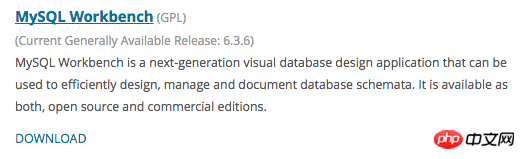
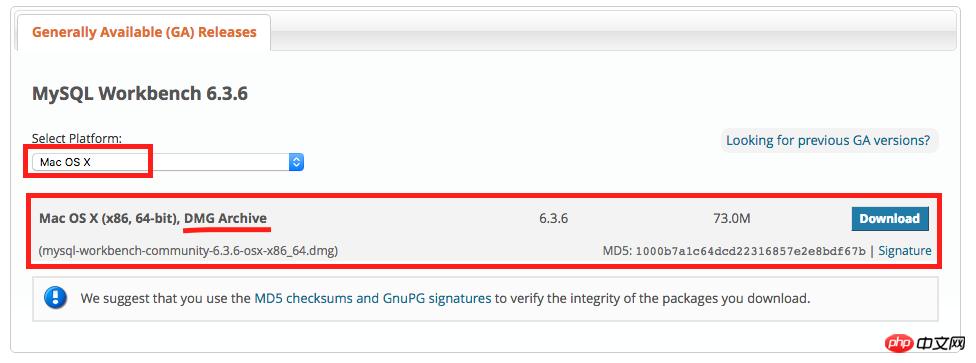
Ziehen Sie die Workbench hinein.
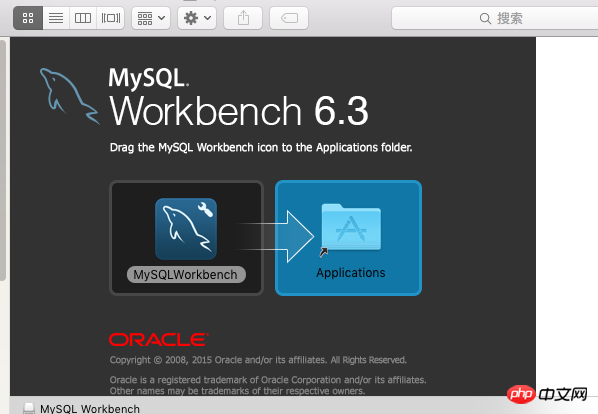
Nach dem Öffnen sehen Sie sich bitte die Hauptoberfläche von MySQL an. In der Hauptoberfläche folgen zwei Schaltflächen: Die erste Pluszeichen-Schaltfläche bedeutet, dass eine neue MySQL-Verbindung erstellt wird, und die Zweitens bedeutet die Änderung „MySQL-Verbindungen bearbeiten“.
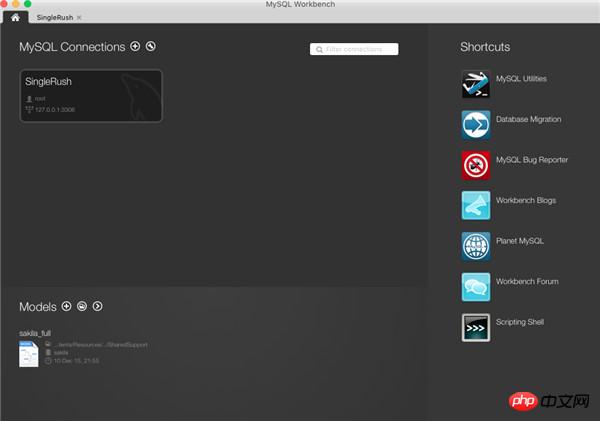
Erstellen Sie zuerst ein neues und geben Sie das Passwort ein. Nachdem die Testverbindung erfolgreich war, klicken Sie auf OK.

Das war's danach.
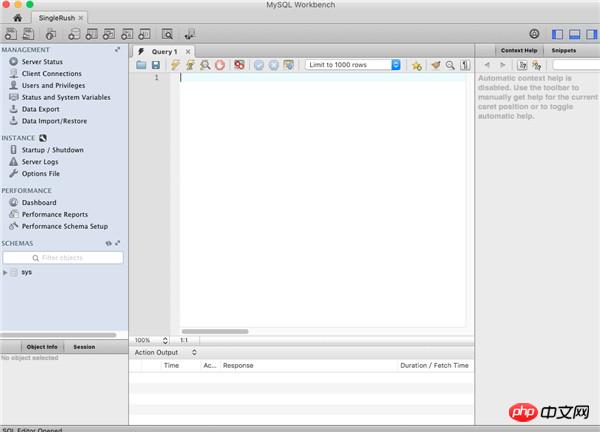
Wunderbare Themenfreigabe: Installations-Tutorials für verschiedene Versionen von MySQL. MySQL5.7-Installations-Tutorials für jede Version. MySQL5.6-Installations-Tutorials für jede Version.
Empfohlen im Zusammenhang Artikel:
Detaillierte Schritte zur Installation von MySQL 5.7.12 unter CentOS 6.5 (Bilder und Text)
Tutorial zur manuellen Installation von MySQL 5.7.12 win64 (Bilder). und Text)
Das obige ist der detaillierte Inhalt vonGrafische Tutorial-Schritte zur Installation und Konfiguration von mysql5.7.12 unter Mac OS10.11. Für weitere Informationen folgen Sie bitte anderen verwandten Artikeln auf der PHP chinesischen Website!
 Was bedeutet OS?
Was bedeutet OS?
 Öffnen Sie den Home-Ordner auf dem Mac
Öffnen Sie den Home-Ordner auf dem Mac
 So verwenden Sie RealVNC
So verwenden Sie RealVNC
 Einführung in Virtualisierungssoftware
Einführung in Virtualisierungssoftware
 Welche sind die am häufigsten verwendeten Drittanbieter-Bibliotheken in PHP?
Welche sind die am häufigsten verwendeten Drittanbieter-Bibliotheken in PHP?
 Was ist der Rückgabewert der Funktion?
Was ist der Rückgabewert der Funktion?
 Was bedeutet vorzeichenlose Ganzzahl?
Was bedeutet vorzeichenlose Ganzzahl?
 So bereinigen Sie das Laufwerk C Ihres Computers, wenn es voll ist
So bereinigen Sie das Laufwerk C Ihres Computers, wenn es voll ist




